- 1. rész: Hogyan javítsam ki, hogy az iPhone nem kapcsol ki a Siri-n keresztül
- 2. rész: Az iPhone nem kapcsol ki kényszerű újraindítással javítása
- 3. rész: Az iPhone nem kapcsol ki az iTunes segítségével
- 4. rész: Az iPhone nem kapcsol ki a Finder segítségével javítása
- 5. rész: Az iPhone nem kapcsol ki a FoneLab iOS rendszer-helyreállítással javítása
- 6. rész. GYIK az iPhone nem kapcsol ki javításáról
Adatok helyreállítása az iPhone készülékről a számítógépre egyszerűen.
Az iPhone-om nem kapcsol ki [5 vezető módszer a javításra]
 általa megosztva Lisa Ou / 11. április 2024. 09:00
általa megosztva Lisa Ou / 11. április 2024. 09:00 Sziasztok srácok! Körülbelül 3 órán keresztül az iPhone-omat használtam filmek online nézésére. Eleinte minden rendben ment, amíg nem próbáltam kikapcsolni az iPhone-omat, és a képernyő nem kapcsolt ki. Az iPhone-om még csak nem is melegszik túl, de miért történt ez a probléma? Kérem, segítsen megjavítani az iPhone-om nem kapcsol ki. Előre is nagyon köszönöm!
Néhány ok, amiért a probléma iPhone-ján jelentkezik, szoftverproblémák, beleértve a hibákat, hibákat és egyebeket. Bár nincs konkrét oka annak, hogy ez megtörténik, ez a bejegyzés konkrét megoldásokat mutat be a javításra. Tekintse meg őket, ha lefelé görget ebben a cikkben.
![Az iPhone-om nem kapcsol ki [5 vezető módszer a javításra]](https://www.fonelab.com/images/ios-system-recovery/my-iphone-wont-turn-off/my-iphone-wont-turn-off.jpg)

Útmutató
- 1. rész: Hogyan javítsam ki, hogy az iPhone nem kapcsol ki a Siri-n keresztül
- 2. rész: Az iPhone nem kapcsol ki kényszerű újraindítással javítása
- 3. rész: Az iPhone nem kapcsol ki az iTunes segítségével
- 4. rész: Az iPhone nem kapcsol ki a Finder segítségével javítása
- 5. rész: Az iPhone nem kapcsol ki a FoneLab iOS rendszer-helyreállítással javítása
- 6. rész. GYIK az iPhone nem kapcsol ki javításáról
A FoneLab lehetővé teszi iPhone / iPad / iPod rögzítését DFU módból, helyreállítási módból, Apple logóból, fejhallgató módból stb. Normál állapotba adatvesztés nélkül.
- Javítsa ki a letiltott iOS-rendszerrel kapcsolatos problémákat.
- Adatok kinyerése letiltott iOS-eszközökről adatvesztés nélkül.
- Ez biztonságos és könnyen használható.
1. rész: Hogyan javítsam ki, hogy az iPhone nem kapcsol ki a Siri-n keresztül
Az iPhone kikapcsolásának leggyorsabb módja a Siri használata. Ez egy beépített hangutasítás funkció az iPhone iOS 15 verzióihoz. Ha az iPhone nem alkalmas az említett iOS verzióra, akkor nem használhatja. Csak egy fizikai gombot kell használnia a Siri működtetéséhez. Szeretné tudni, hogyan? Kérjük, olvassa el az alábbi részletes utasításokat.
Nyomja meg az iPhone-ját Oldal or Power gombot és Siri ezután aktiválódik. Kérjük, helyezze a száját a hangszóró közelébe, és mondja ki Kapcsolja ki az iPhone-omat, vagy Kapcsolja ki az iPhone-omat. A funkció megerősítést kér; csak igennel kell válaszolnia.
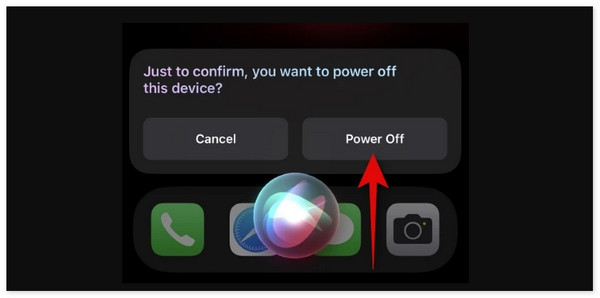
2. rész: Az iPhone nem kapcsol ki kényszerű újraindítással javítása
A Siri mellett gyors eljárásokat is megtapasztalhat kényszeríteni az iPhone újraindítását az ebben a bejegyzésben említett probléma megoldásához. Ebben a részben az előző módszerhez hasonlóan csak az iPhone fizikai gombjait fogja használni. Az a jó, hogy az iPhone-ok gombjaitól függően eltérő modellel rendelkeznek, de a folyamatuk ugyanaz. Szeretné tudni, hogyan kell kényszeríteni az iPhone újraindítását? Kérjük, olvassa el az alábbi részletes utasításokat, amelyeket az Ön számára készítettünk.
Nyomja meg a Hangerő növelése gombot, majd azonnal engedje el. Később használja ugyanezt a módszert az iPhone hangerő csökkentése gombjával. Később nyomja meg az Oldalsó gombot, és ne engedje el, amíg meg nem látja az Apple logót a képernyőn.
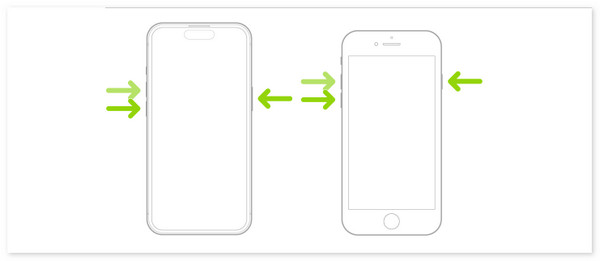
A FoneLab lehetővé teszi iPhone / iPad / iPod rögzítését DFU módból, helyreállítási módból, Apple logóból, fejhallgató módból stb. Normál állapotba adatvesztés nélkül.
- Javítsa ki a letiltott iOS-rendszerrel kapcsolatos problémákat.
- Adatok kinyerése letiltott iOS-eszközökről adatvesztés nélkül.
- Ez biztonságos és könnyen használható.
3. rész: Az iPhone nem kapcsol ki az iTunes segítségével
Néha az iPhone nem kapcsol ki, és a képernyő lefagy. Ha igen, akkor nem tehet semmit a képernyőn. Ennek legjobb módja a visszaállítási technika használata. Az említett eljárás az iTuneson keresztül hajtható végre. Az említett program csak a macOS és Windows operációs rendszerek korábbi verzióiban érhető el. Ha nem rendelkezik az említett operációs rendszerekkel, továbbléphet a következő szakaszra. Szeretné tudni, hogyan használhatja az iTunes alkalmazást az iPhone visszaállításához és a probléma megoldásához? Kérjük, tekintse meg az alábbi részletes lépéseket.
1 lépésSzerezzen be egy USB-kábelt az iphone számítógéphez való csatlakoztatásához. Ezt követően győződjön meg arról, hogy a számítógép minden hozzáféréssel rendelkezik iPhone-jához. Később kérjük kattintson a iPhone ikonra a felület bal oldalán. További lehetőségek jelennek meg a képernyő jobb oldalán. Kérjük, kattintson a Összegzésként gombot a bal oldalon a további lehetőségek megtekintéséhez.
2 lépésKérjük, válassza a visszaállítása iPhone gombot a jobb oldalon. Az eszköz megjeleníti a megerősítő párbeszédpanelt a főképernyőn. A műveletet csak a jel bejelölésével kell megerősítenie Visszaad gomb a jobb alsó sarokban.
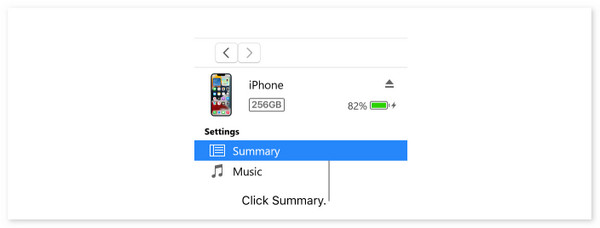
4. rész: Az iPhone nem kapcsol ki a Finder segítségével javítása
Íme az iTunes alternatívája a MacOS legújabb verzióján, a Finderen. Szinte ugyanaz az eljárás, de csak néhány gombjuktól különböznek. Szeretné tudni, hogyan lehet megjavítani azt az iPhone-t, amely nem kapcsol ki a Finder visszaállítási folyamatával? Kérjük, tekintse meg az alábbi részletes lépéseket.
1 lépésCsatlakoztassa az iPhone-t Mac számítógépéhez egy kompatibilis villámkábellel. Ezt követően kattintson a iPhone ikonra a fő felület bal oldalán. A program több lehetőséget is megmutat a folyamathoz. Kérjük, kattintson a általános gombot mindegyik között.
2 lépésKérem kattintson a visszaállítása iPhone gombot a jobb alsó sarokban, és válassza ki a legrelevánsabb biztonsági másolatot. Később kérjük kattintson a Visszaad gombot a visszaállítási folyamat megerősítéséhez.

5. rész: Az iPhone nem kapcsol ki a FoneLab iOS rendszer-helyreállítással javítása
Harmadik féltől származó eszközök is javíthatják az iPhone-t, amelyet nem lehet kikapcsolni. Mindegyikük között FoneLab iOS rendszer-helyreállítás kiemelkedik, mert az is több mint 50 problémát javít ki iPhone-ján. A jó dolog az, hogy támogatja az összes iPhone modellt és verziót. Ezenkívül az eszköz nagyon felhasználóbarát, mert minden funkciójának neve a funkcióihoz kapcsolódik. Kérjük, tekintse meg a további információkat az alábbi görgetéssel.
A FoneLab lehetővé teszi iPhone / iPad / iPod rögzítését DFU módból, helyreállítási módból, Apple logóból, fejhallgató módból stb. Normál állapotba adatvesztés nélkül.
- Javítsa ki a letiltott iOS-rendszerrel kapcsolatos problémákat.
- Adatok kinyerése letiltott iOS-eszközökről adatvesztés nélkül.
- Ez biztonságos és könnyen használható.
1 lépésKattintson az ingyenes letöltés gombot az eszköz eléréséhez. Állítsa be és indítsa el utána. Kérjük, kattintson a iOS rendszer helyreállítása gombot a kezdeti interfészen, és USB-kábellel csatlakoztassa az iphone-t a számítógéphez.
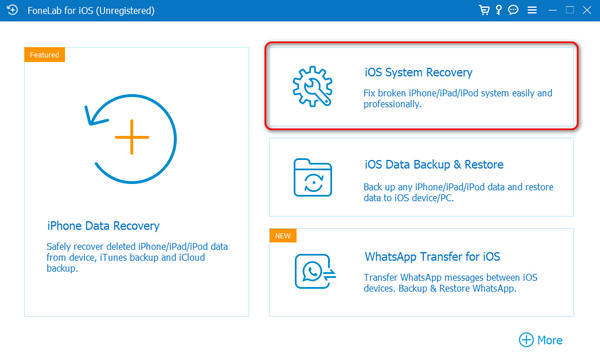
2 lépésKattintson az Rajt gombot, és válassza ki a használni kívánt javítási módot. Az adatvesztés elkerülése érdekében használhatja a Standard módot. Használhatja a Speciális módot is, de elveszíti az iPhone összes adatát. Kattints a megerősít gombot a folytatáshoz.
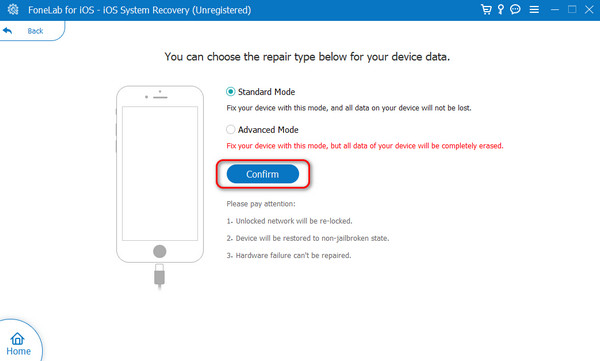
3 lépésKérjük, kövesse a képernyőn megjelenő részletes utasításokat állítsa az iPhone-t helyreállítási módba. Később kattintson a Javítás or Optimalizálja gombot a probléma megoldásához.
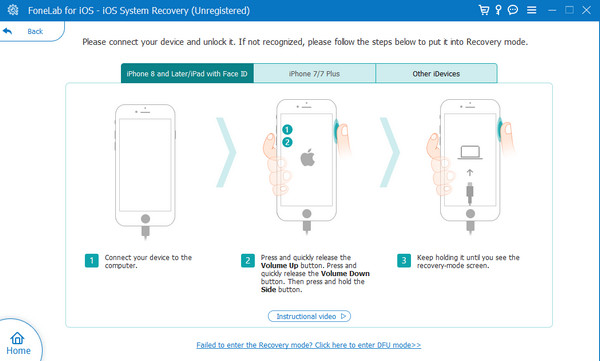
6. rész. GYIK az iPhone nem kapcsol ki javításáról
Mi van, ha a beépített megoldások egyike sem működik?
Néha az iPhone problémáinak súlyossága túl nagy. Még a harmadik féltől származó eszközök, beépített szolgáltatások és hibaelhárítási módszerek sem működnek. Ha ez megtörténik, kapcsolatba kell lépnie az ügyfélszolgálattal vagy az Apple támogatási csapatával, hogy időpontot kérjen egy technikushoz. Alternatív megoldásként felkeresheti a fizikai boltjukba az iPhone-t, hogy megfelelő összeggel megjavíthassák.
Van valami mód annak megakadályozására, hogy az iPhone-om elakadjon, és ne kapcsoljon ki a jövőben?
Igen. Számos módja van annak megelőzésére, hogy az iPhone elakadjon vagy ne kapcsoljon ki a jövőben. Csak kerülnie kell az olyan inkompatibilis alkalmazások letöltését, amelyek befolyásolhatják a teljesítményüket. Gondoskodnia kell arról is, hogy iPhone-ja szoftververziója naprakész legyen.
Így javíthatja meg azt az iPhone-t, amelyet nem lehet kikapcsolni. Ez a bejegyzés bemutatja az 5 vezető eljárást, amelyet az említett probléma esetén használhat. Ezenkívül látni fogja a legjobb eszközt a javításhoz, ami az FoneLab iOS rendszer-helyreállítás. Kérjük, hagyja fel kérdéseit az alábbi megjegyzés rovatban, ha van. Köszönöm!
A FoneLab lehetővé teszi iPhone / iPad / iPod rögzítését DFU módból, helyreállítási módból, Apple logóból, fejhallgató módból stb. Normál állapotba adatvesztés nélkül.
- Javítsa ki a letiltott iOS-rendszerrel kapcsolatos problémákat.
- Adatok kinyerése letiltott iOS-eszközökről adatvesztés nélkül.
- Ez biztonságos és könnyen használható.
